
Inspirerad från Windows Phone 7 Metro UI, theWindows 8 Lock Screen är optimerad för både surfplattor och PC-användare. Den nya låsskärmen innehåller två huvudkomponenter; låsskärmbilden med dynamiska batteri- och nätverksikoner och applikationsstatusmeddelandemärken och inloggningsskärm för att ange lösenord för att logga in på Windows 8. En annan anmärkningsvärd aspekt av Windows låsskärm är att det gör att applikationer kan visa meddelanden relaterade till deras olika uppgifter och funktioner. Meddelandefunktionen är mycket konfigurerbar; du kan antingen alla applikationer som stöds för att skicka aviseringar till Lås skärm eller manuellt välja program från applistan.
Den här guiden är en del av vår serie om detaljerad täckning av Windows 8 nya funktioner och förbättringar.
- Hur du installerar Windows 8 på VirtualBox
- Vad är nytt i Windows 8 Desktop, Start Search och Start Menu
- Den kompletta guiden till Windows 8 Explorer, nya bandverktyg och alternativ
- Komplett guide till Windows 8 Task Manager, nya funktioner och alternativ
- Windows 8 PC-inställningar [Komplett guide]
- Hur du kan uppdatera eller återställa din Windows 8 PC [Komplett guide]
- Allt om Windows 8 FileName-kollisioner och kopiera / flytta dialogrutan
- Den kompletta guiden till Windows 8 Startmeny
- Synkronisera Windows 8-användarinställningar mellan datorer och surfplattor via Windows Live ID
- Snabböversikt över Windows Lock Screen (för närvarande visas)
- Den kompletta guiden till säkerhetskopiering av filhistorik i Windows 8
Låsskärmsfunktioner och alternativ
De låskärmsrelaterade anpassningarna kan varautförs från Metro Control Panel; det låter dig växla mellan standardlåskärmbilder, välja bakgrund från den lokala katalogen och välja vilken applikation som helst från tredje part för att skicka aviseringar till Låsskärm.
För att ändra standardlåsskärmbilden och välja applikationsmeddelanden, öppna Metro Control Panel från Window Start Menu och välj Personalize.
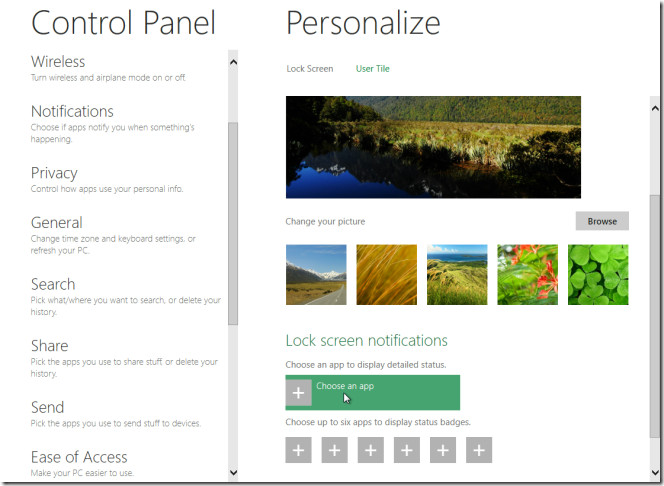
Klicka nu på Lås skärmlänk för att visa och växlamellan standardlåskärmbilder. När du väljer en bild kommer den snabbt att ersätta bakgrunden för låsskärmen. För att välja en bild från lokala kataloger klickar du dock på Bläddra för att välja vilken bild som helst från hårddisken. Under Låsskärmsnotifikationer, Du kan välja applikation för att visa aviseringar. Du kan tillåta upp till 6 program att visa statusmärke på låsskärmen.
Bildlösenordslåsskärm
Windows 8 har utformats för både datorer ochtabletter. Förutom textbaserade låsskärmalternativ innehåller det två nya sätt att logga in på Windows från pekskärmgränssnittet. Dessa låsskärmstyper inkluderar inloggning av PIN-kod och gester baserad inloggning för bildlösenord.
Använda en bildbaserad låsskärmalternativet kan du enkelt inkludera valfri bild till textbaserad låsskärm, som kräver att du anger lösenord för Windows Live-konto, lösenord för lokalt konto eller PIN-kod. För att ställa in en bildbaserad låsskärm, öppna Användarfönster från Metro Control Panel och från huvudfönstret klickar du på Skapa ett bildlösenord.
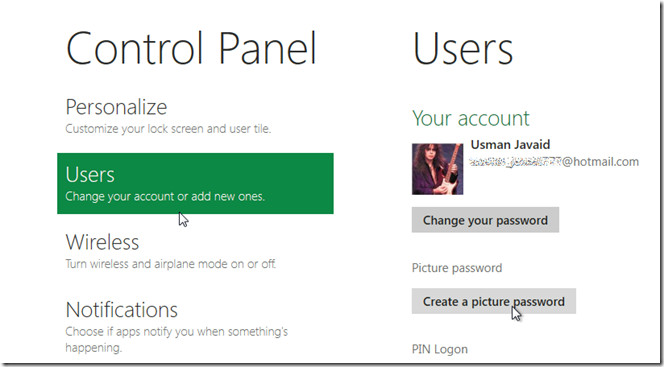
I det första steget anger du antingen Windows Live eller Local-lösenordet för att fortsätta. När du är klar klickar du på Välj bild för att skapa ett bildlösenord.
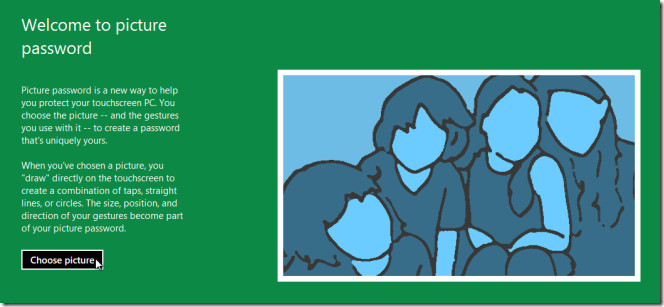
Välj nu den bild du vill ställa in som låsskärm från lokal plats. När du har valt klickar du på OK följt av Använd den här bilden.
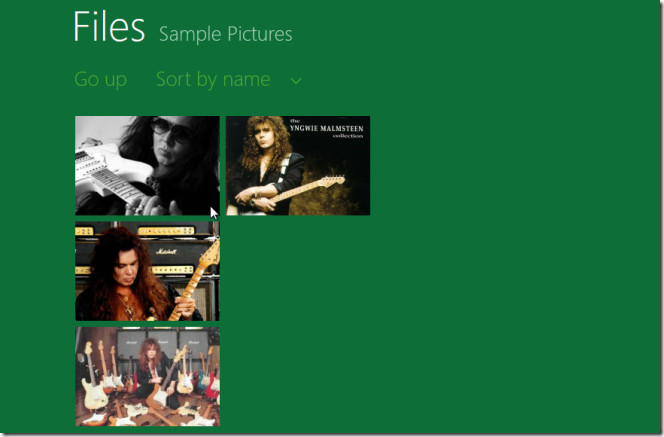
Nästa steg handlar om att skapa gester somfungerar som lösenord. Det låter dig rita 3 gester i önskad form och kombination, t.ex. raka linjer, cirklar, kranar, etc. Det rekommenderas att du kommer ihåg varje attribut för gest, inklusive storlek, placering på bild och riktning, som kombinationen av dessa attribut kommer att bli en del av bildlösenordet. När du är klar med att rita gesterna, rita dem igen på den valda bilden och klicka på OK för att slutligen ställa in bildlösenordslåskärmen.
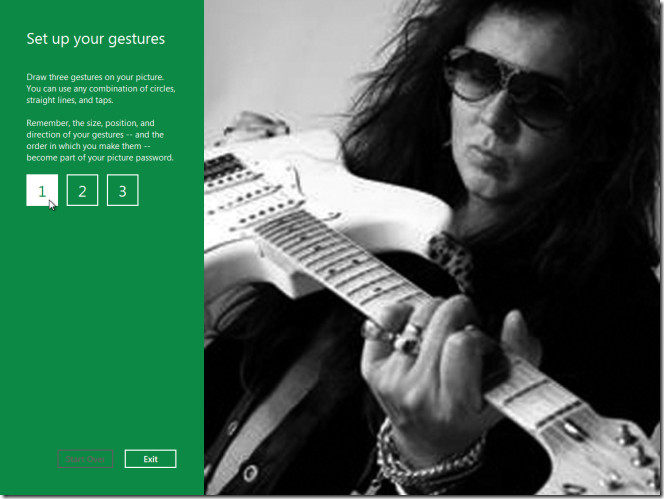
På låsskärmen ser du ett alternativ för att logga in genom att ange bildlösenord. Välj det alternativet och rita rätt gester på bilden för att logga in på Windows.
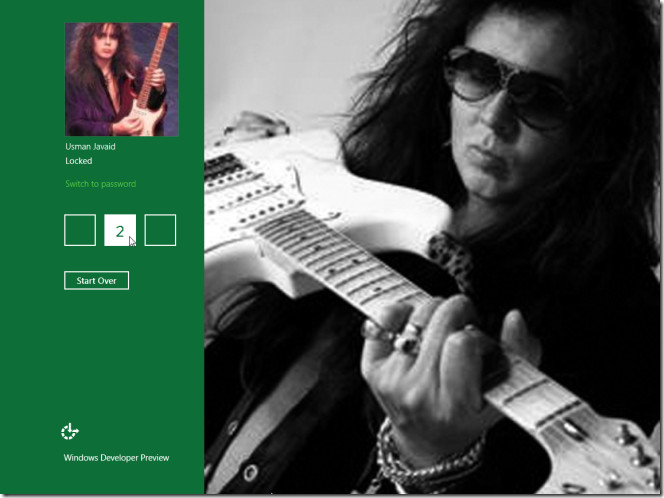
Windows 8 Lock Screen ger det estetiskttilltalande låsskärm för Windows Phone 7 tillsammans med användbara funktioner för både PC- och surfplattaanvändare, till exempel bildlösenord, applikationsmeddelande och statusemblem.













kommentarer